May -Akda:
Lewis Jackson
Petsa Ng Paglikha:
14 Mayo 2021
I -Update Ang Petsa:
1 Hulyo 2024

Nilalaman
Sunugin ang mga CD ng pagtitipon para sa mga kaibigan, o lumikha ng mga slideshow upang ituloy ang iyong karera sa musika. Mayroong dose-dosenang mga kadahilanan upang kopyahin ang iTunes music sa CD. Maaari mong gamitin ang iTunes upang sunugin ang mga disc na may simpleng operasyon, basta may sapat na espasyo sa imbakan ang CD. Ipinapakita sa iyo ng artikulo sa ibaba kung paano magsunog ng mga CD gamit ang anumang bersyon ng iTunes.
Mga hakbang
Buksan ang iTunes.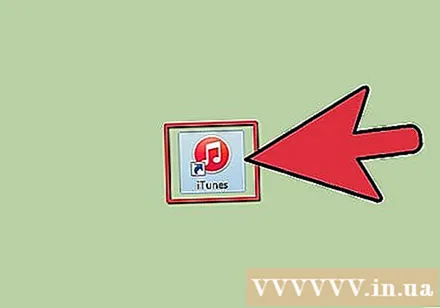
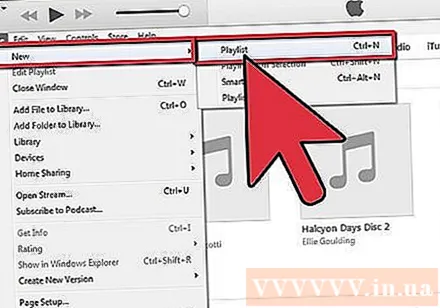
Lumikha ng playlist. I-click ang File; Bago; Playlist, upang mag-set up ng isang bagong playlist. Lumilitaw ang iyong playlist sa kaliwang menu. Maaari mong palitan ang pangalan ng listahan sa pamamagitan ng pag-click sa highlight at pagpasok ng pangalan ng listahan.- Maaaring nasara mo ang menu bar dati at samakatuwid ay hindi mo makita ang icon ng file. Kung gayon, i-click ang icon sa kaliwang sulok sa itaas, pagkatapos ay pumunta sa Show Menu Bar.
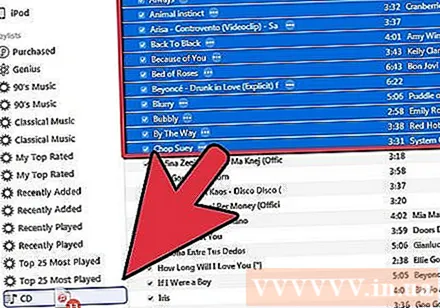
Magdagdag ng mga kanta sa playlist. I-drag lamang at i-drop ang mga kanta na gusto mo sa CD sa bagong nilikha na playlist. Kapag ginawa mo ito, dapat mong makita ang isang maliit na berdeng bilog na may isang puting plus sign dito.- Maaari kang magdagdag ng mga indibidwal na kanta sa pamamagitan ng pag-drag at pag-drop sa kanila sa isang bagong playlist, o maaari kang pumili ng maraming mga kanta nang sabay-sabay at i-drop ang mga ito sa isang bagong playlist.
- Upang i-drag ang maraming kanta sa iyong playlist, i-click ang unang kanta, hawakan ang Shift key, at i-click ang huling kanta sa seryeng nais mong piliin. Ang unang track, ang huling kanta, at lahat ng mga kanta sa pagitan ay mai-highlight. Ngayon, i-drag lamang at i-drop alinsunod sa mga tagubilin.

Ipasok ang isang blangko na CD-R / CD-RW sa tray, at maghintay hanggang makilala ng computer ang disc. Pagkatapos ang icon ng disk ay ipapakita sa screen. Ang buong proseso na ito ay tumatagal ng hanggang sa 30 segundo.- Ang karaniwang CD-R / CD-RW ay naglalaman ng 74 minuto / 650 MB o 80 minuto / 700 MB ng data. Kung ang playlist ay lumampas sa 80 minuto, kakailanganin mong hatiin ang playlist sa dalawang mga disc.
Piliin ang "File" at pagkatapos ay "Burn Playlist to Disc."(Burn Playlist to Disc) O kung gumagamit ng isang bagong bersyon ng iTunes, mag-click sa pangalan ng playlist sa sidebar at i-click ang" Burn to CD. "(Burn to CD)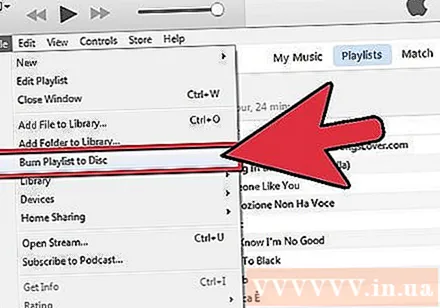
Maghanap ng mga setting ng pagkasunog. Ayusin nang naaayon upang ang playlist ay maitatala ayon sa ninanais. Piliin ang "Burn" kapag handa ka nang sunugin ang CD. Sa mga setting maaari mong ayusin: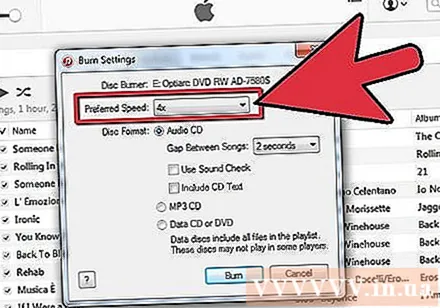
- Ang bilis ng pagsulat ng mga computer ng data sa disk. Sa pangkalahatan, mas mabilis ang bilis ng pag-record, mas hindi kumpleto ang kalidad ng musika.
- Ang mga pagkakagambala, sa segundo, sa pagitan ng mga kanta.
- Format ng disc: Audio, Mp3, o DVD. Karamihan sa mga naitala na CD ay nasa format na "Audio CD".
I-click ang "Burn" at hintaying isulat ng computer ang impormasyon sa disc. Nakasalalay sa iyong pag-set up at computer, maaari itong tumagal kahit saan mula isa hanggang labindalawang minuto.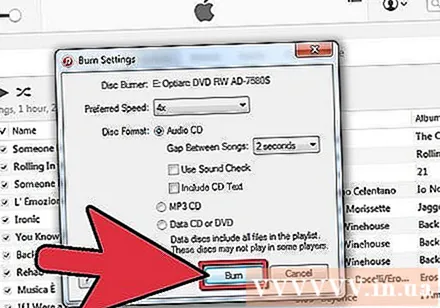
Tapusin Aabisuhan ka kapag natapos ang pag-record ng disc. Alisin ang CD at tapos ka na sa pag-burn. anunsyo
Ang iyong kailangan
- Computer
- Blangko ang CD
- ITunes software
- Musika



